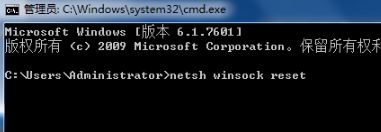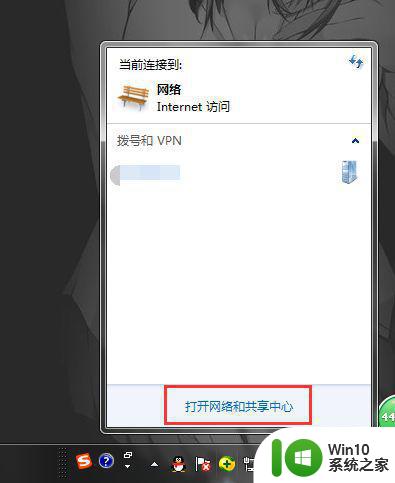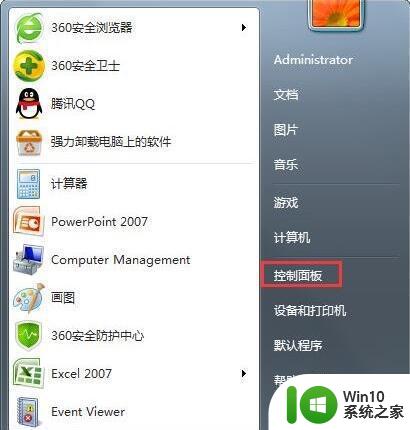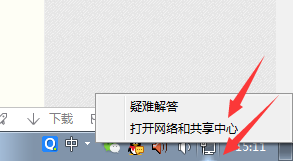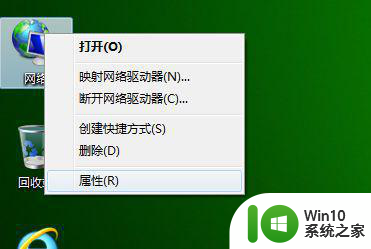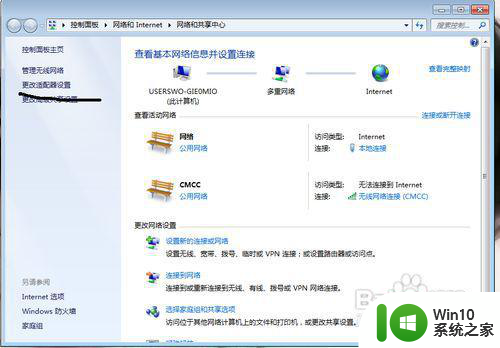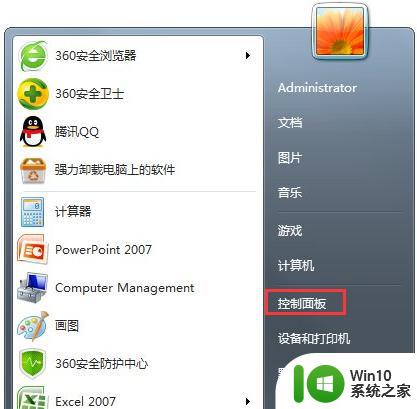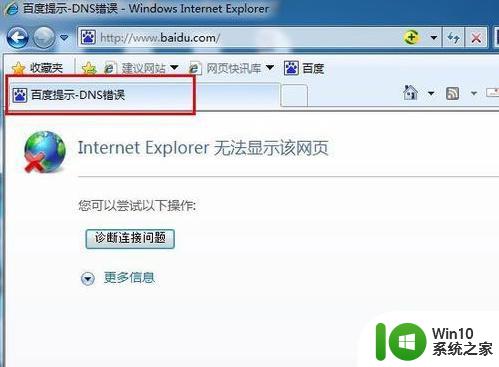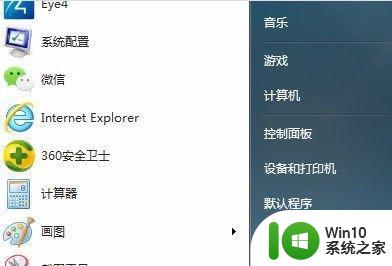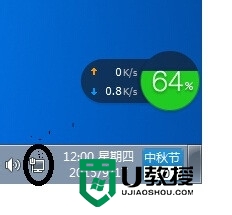win7电脑ip地址错误导致无法联网的解决办法 如何在win7系统中修复ip地址错误造成的网络连接问题
更新时间:2023-05-31 13:08:17作者:yang
win7电脑ip地址错误导致无法联网的解决办法,Win7系统在使用过程中,由于各种原因可能会出现IP地址错误导致无法联网的问题,这对于我们的工作和学习都会造成不小的困扰,针对这种情况,我们需要采取一些措施来修复IP地址错误,以恢复网络连接。接下来本文将针对win7电脑IP地址错误造成的网络连接问题,为大家介绍一些简单易懂的解决办法。
处理方法如下:
1、首先点击右下角的网络图标,然后点击“打开网络和共享中心”。
2、在里面点击中间出现的“本地连接2”。
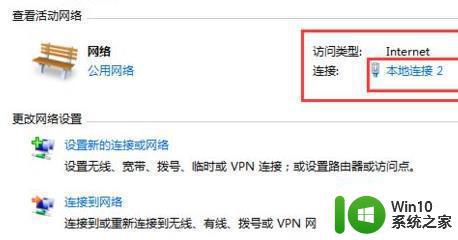
3、在本地连接里,右击属性按钮。

4、在点击属性界面中的“Internet 协议版本 4”。
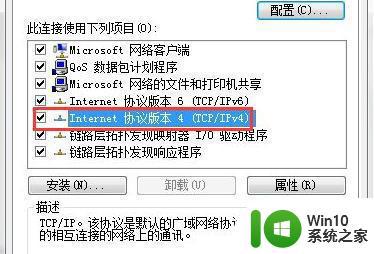
5、然后勾选“使用下面的ip地址”根据情况来进行设置,保存即可。
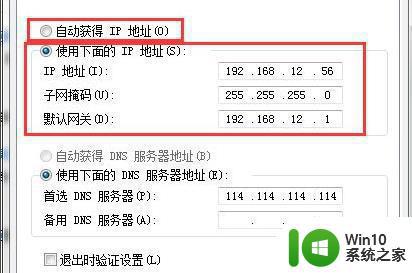
以上是修复win7电脑因ip地址错误无法联网的解决方案,如有网络连接问题,可参考本文中介绍的步骤进行修复,希望对有相关问题的用户有所帮助。